அன்பான நண்பர்களே, வாழ்த்துக்கள்! ஸ்கைப்பில் கடிதத்தை எவ்வாறு நீக்குவது என்ற கேள்வியை இன்று நாம் கூர்ந்து கவனிப்போம்? இந்த கேள்வி அனைவருக்கும் கவலையாக இருக்கலாம். மற்றும் காரணங்கள் அனைவருக்கும் வித்தியாசமாக இருக்கலாம். எடுத்துக்காட்டாக, நீங்கள் ஒரு நண்பர் அல்லது பக்கத்து வீட்டுக்காரருடன் ஸ்கைப்பைப் பயன்படுத்தினீர்கள், ஏனெனில்... எனது பயனர்பெயர் மற்றும் கடவுச்சொல் எனக்கு நினைவில் இல்லை. இது வணிக பங்காளிகள் அல்லது நேசிப்பவருடனான தனிப்பட்ட கடிதமாக இருக்கலாம். எப்படியிருந்தாலும், உங்கள் கடிதத்தை வேறு யாரும் படிக்க வேண்டாம்.
ஸ்கைப்பில் உள்ள அனைத்து வரலாற்றையும் நீக்குவது எப்படி?
எனவே, ஸ்கைப்பில் உரையாடலை நீக்குவதற்கு முன், கடைசி உரையாடல் அல்லது கடிதம் மட்டும் நீக்கப்படும் என்பதை நீங்கள் அறிந்து கொள்ள வேண்டும், ஆனால் ஸ்கைப் பதிவில் சேமிக்கப்பட்ட மற்ற அனைத்து அமர்வுகளும்.
முந்தைய கடிதங்கள் உங்களுக்கோ அல்லது வேறு எவருக்கோ மதிப்புமிக்கதாக இல்லை என்று நீங்கள் உறுதியாக நம்பினால், கீழே விவரிக்கப்பட்டுள்ள செயல்களைத் தொடரலாம்.

திறக்கும் "அமைப்புகள்" சாளரத்தில், "அரட்டை அமைப்புகள்" பகுதியைத் தேர்ந்தெடுக்கவும். சாளரத்தின் வலது பக்கத்தில் நீங்கள் "கூடுதல் அமைப்புகளைத் திற" என்பதைக் கிளிக் செய்ய வேண்டும்.
இங்கே, நீங்கள் யாரிடமிருந்து உரைச் செய்திகளைப் பெற விரும்புகிறீர்கள் என்பதை நீங்கள் தேர்வு செய்யலாம் - நண்பர்கள் அல்லது யாரிடமிருந்தும் மட்டுமே.

"அரட்டை விருப்பங்களைத் தேர்ந்தெடு" என்பதைத் திறந்த பிறகு, இந்த பிரிவில் ஸ்கைப்பில் கடிதத்தை எவ்வாறு நீக்குவது என்ற கேள்விக்கு நீங்கள் பதிலளிக்கலாம். இதைச் செய்ய, கீழே உள்ள படத்தில் உள்ளதைப் போல "வரலாற்றை அழி" பொத்தானைக் கிளிக் செய்க:
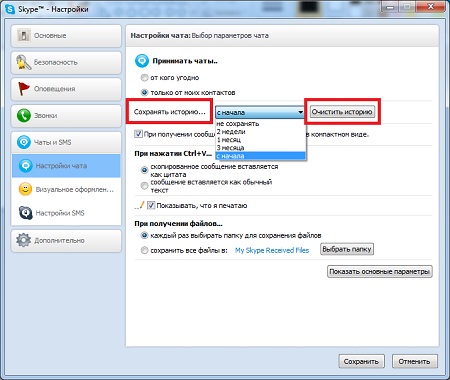
அதே சாளரத்தில், நீங்கள் சில அளவுருக்களையும் உள்ளமைக்கலாம், அதாவது: உங்கள் உரைச் செய்திகளைப் பற்றிய தகவல்கள் எந்த காலத்திற்கு சேமிக்கப்படும்.
ஸ்கைப் உரையாடலை நீக்குவதற்கான கடைசி படி, இந்த சாளரத்தில் நீங்கள் என்ன செய்கிறீர்கள் என்பதை நீங்கள் புரிந்துகொள்கிறீர்கள் என்பதை உறுதிப்படுத்த வேண்டும்:
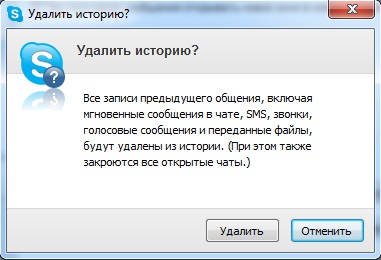
பொதுவாக, இங்கே போதுமான அமைப்புகள் உள்ளன, எனவே உங்களுக்கு நேரமும் விருப்பமும் இருந்தால், நீங்கள் அதை ஆராயலாம்!
நினைவில் கொள்வது முக்கியம்! Skype இல் உங்கள் செய்தி வரலாற்றை நீக்கும் முன், நீங்கள் ஆதரவுக்கு எழுதினாலும் அதை மீட்டெடுப்பது இயலாது என்பதை நினைவில் கொள்ளுங்கள்!

சமீபத்தில், நிரலைப் புதுப்பித்த பிறகு, வெப்கேம் வேலை செய்வதை நிறுத்துகிறது. இந்த பிரச்சனைக்கான தீர்வை நான் விவரித்தேன்.
அமர்வில் ஒவ்வொரு பங்கேற்பாளரின் கணினியிலும் கடிதங்கள் சேமிக்கப்படும் என்பதையும் நினைவில் கொள்க. உங்கள் கணினியில் உங்கள் ஸ்கைப் செய்தி வரலாற்றை நீக்கினால், உங்கள் உரையாசிரியர் அதை வைத்திருக்கும்.
ஒரு குறிப்பிட்ட தொடர்புடன் கடிதத்தை நீக்கவும்.
சமீபத்தில், ஒரு நபருடன் ஸ்கைப் செய்திகளின் வரலாற்றை எவ்வாறு நீக்குவது என்ற கேள்வியை நான் அடிக்கடி சந்தித்தேன்? அத்தகைய பயன்பாட்டைத் தேட நான் நிறைய நேரம் செலவிட்டேன் என்று இப்போதே கூறுவேன். நான் இரண்டு நிரல்களை மட்டுமே கண்டேன், ஆனால் அவற்றில் எதையும் நிறுவவில்லை, ஏனென்றால்... எனது வைரஸ் தடுப்பு இரண்டு காப்பகங்களிலும் வைரஸைக் கண்டறிந்தது!!
ஒருவேளை யாரோ ஒருவரின் வைரஸ் தடுப்பு இந்த நிரல்களை நிறுவ அனுமதிக்கும், ஆனால் இந்த ஆபத்து நியாயமானது என்று நான் நினைக்கவில்லை. ஸ்கைப் ஹிஸ்டரி கிளீனர், ஸ்கைப் சாட் ஹெல்ப்பர் மற்றும் ஸ்கைப் ஹிஸ்டரி - இவைதான் இந்தப் பயன்பாடுகளின் உண்மையான பெயர்கள்.
ஆனால் இந்த சிக்கலை வேறு கோணத்தில் அணுக முடிவு செய்தேன். அதாவது - டெவலப்பர்களிடமிருந்து. எளிமையான வார்த்தைகளில், எங்களிடம் ஒரு தரவுத்தளம் உள்ளது, மேலும் இந்த தரவுத்தளத்துடன் செயல்படும் ஒரு நிரல் நமக்குத் தேவை.
பின்வரும் படிகளைச் செய்யும்போது கவனமாக இருங்கள்!
எனவே, இந்த சிக்கலை தீர்க்க, கட்டுரையிலிருந்து ஏற்கனவே அறியப்பட்ட SQLite நிரல் நமக்குத் தேவைப்படும். மேலே உள்ள இணைப்பைப் பயன்படுத்தி அதை எவ்வாறு நிறுவுவது என்று பார்த்தோம். மேலும் எனது உதாரணம் மூலம் காட்டுகிறேன். ஸ்கைப்பைத் திறந்து, தேர்ந்தெடுக்கப்பட்ட நபருக்கு ஒரு செய்தியை எழுதவும்.
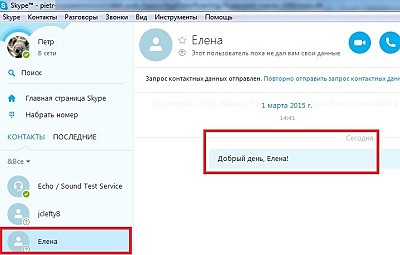
தொடர்வதற்கு முன் ஸ்கைப்பை மூடு. இப்போது SQLite ஐத் திறந்து, "தரவுத்தளத்தைத் திற" என்பதைக் கிளிக் செய்து பாதையைக் குறிப்பிடவும்:
சி:\ பயனர்கள்\ பயனர் பெயர்\ AppData\Roaming\Skype\உங்கள் உள்நுழைவு
மற்றும் main.db கோப்பைத் தேர்ந்தெடுக்கவும் ( முதலில் இந்தக் கோப்பின் நகலை வேறொரு இடத்தில் உருவாக்க வேண்டும், ஒருவேளை)
![]()
இப்போது "உலாவு தரவு" தாவலுக்குச் சென்று, "அட்டவணை" நெடுவரிசையில் "செய்திகள்" என்பதைத் தேர்ந்தெடுக்கவும். அனைத்து உரைச் செய்திகளையும் கொண்ட அட்டவணை உங்கள் முன் திறக்கும். "dialog_partner" நெடுவரிசையின்படி வரிசைப்படுத்தி, குறிப்பிட்ட நபருடன் ஒன்று அல்லது அனைத்து செய்திகளையும் முன்னிலைப்படுத்தவும். “body_xml” நெடுவரிசையில் நீங்கள் செய்தியின் உரையைக் காண்பீர்கள். தேவையான வரிகளைத் தேர்ந்தெடுத்து, திரையின் மேல் வலதுபுறத்தில் உள்ள "பதிவை நீக்கு" பொத்தானைக் கிளிக் செய்வதே செய்ய வேண்டியது.

உங்கள் செயல்களை உறுதிப்படுத்தவும் நீங்கள் வேண்டும்:
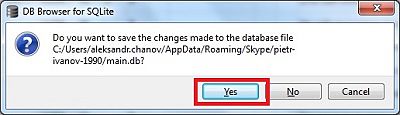
இந்த படிகளுக்குப் பிறகு, ஒரு நபருடனான செய்திகளின் வரலாறு ஸ்கைப்பில் இருந்து நீக்கப்படும். ஏதேனும் தவறு நடந்தால், பழைய main.db கோப்பைத் திருப்பி விடுங்கள். இந்த வழியில், நீங்கள் எல்லாவற்றையும் பழைய நிலைக்குத் திரும்பப் பெறலாம்.
இந்த வீடியோ உங்களை சிரிக்க வைக்கும்:
இன்னைக்கு அவ்வளவுதான்! இந்த கட்டுரையில், ஸ்கைப்பில் உள்ள அனைத்து செய்திகளையும் எவ்வாறு நீக்குவது என்பது மட்டுமல்லாமல், ஒரு நபருடன் கடிதப் பரிமாற்றத்தை எவ்வாறு நீக்குவது என்பதையும் நாங்கள் விரிவாகப் பார்த்தோம்? தலைவலியைத் தவிர்க்க உங்கள் கணினியில் கூடுதல் மென்பொருளை நிறுவினால் கவனமாக இருக்க வேண்டும் என்பதை நினைவில் கொள்ளுங்கள். இந்த கட்டுரை உங்களுக்கு பயனுள்ளதாக இருந்தது மற்றும் எந்த சிரமமும் ஏற்படவில்லை என்று நம்புகிறேன்.
எங்கள் வலைத்தளத்தில் புதிய பயனுள்ள கட்டுரைகளுக்கு குழுசேர மறக்காதீர்கள்!
ஆல் தி பெஸ்ட் விரைவில் சந்திப்போம்!
இந்த கட்டுரைகளிலும் நீங்கள் ஆர்வமாக இருக்கலாம்: